W tej instrukcji dowiesz się, jak skonfigurować narzędzie Narzędzie wzrostu Page Takeover dla swojego Marketingu na Facebooku. Narzędzie to pozwala skupić uwagę użytkowników na Twojej stronie internetowej i zwiększyć interakcję. W przewodniku krok po kroku wyjaśniam wszystkie niezbędne kroki do zainstalowania efektywnego narzędzia Page Takeover.
Najważniejsze spostrzeżenia
- Upewnij się, że Twoje narzędzia wzrostu są aktywowane.
- Wykorzystaj atrakcyjne teksty i projekty, aby zwiększyć interakcję.
- Dostosuj narzędzie tak, aby pojawiło się dopiero przy określonym głębokim przewijaniu.
- Aktywuj i regularnie testuj narzędzie, aby zwiększyć jego skuteczność.
Przewodnik krok po kroku
Najpierw ważne jest, abyś sprawdził swoje istniejące narzędzia wzrostu. Przejdź do prawego górnego rogu swojego panelu i kliknij "Opublikuj". Dzięki temu krokom upewnisz się, że wszystkie narzędzia wzrostu są poprawnie aktywowane.
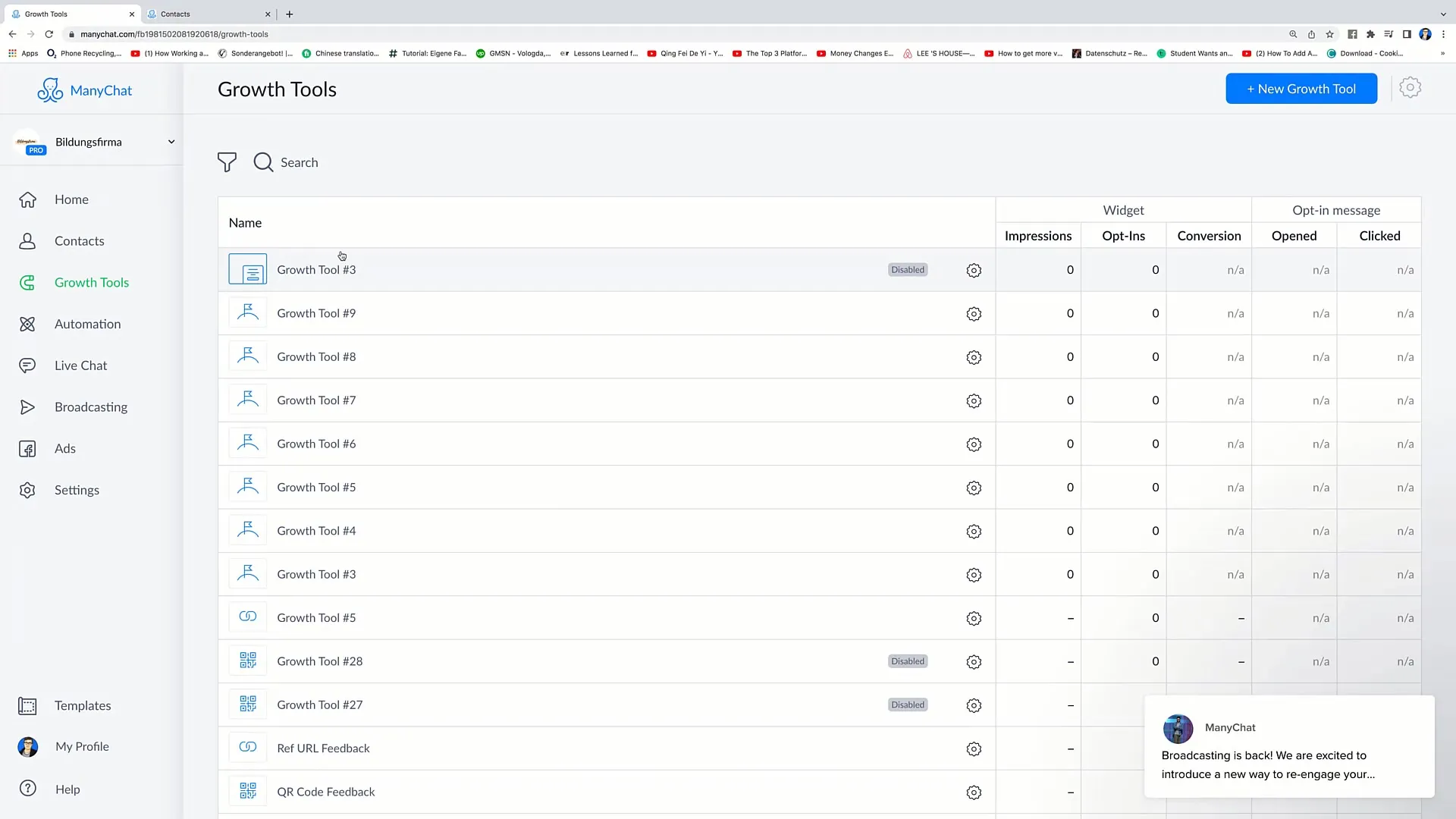
Aby utworzyć nowe narzędzie wzrostu, ponownie kliknij w prawy górny róg i wybierz opcję "Nowe narzędzie wzrostu". W tym przypadku zajmiemy się szczegółowo opcją przejęcia, więc wybierz "Przejęcie". Po wybraniu tego zostanie wyświetlone nowe interfejs, który oferuje różne możliwości dostosowania.
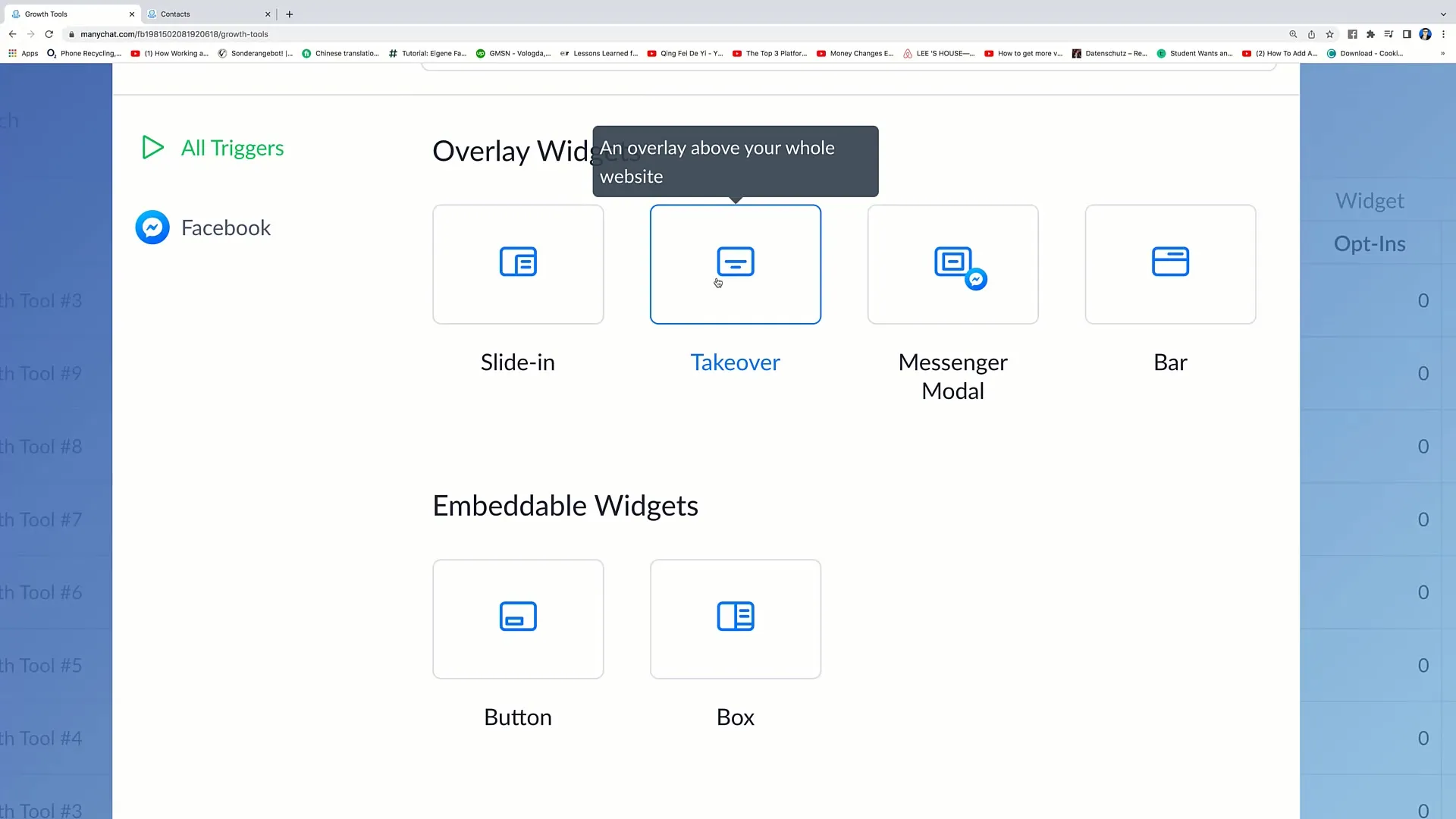
Narzędzie Page Takeover dostosowuje Twoją stronę internetową tak, że zawartość jest lekko zamazana, a wyróżniony tekst jest wyświetlany. Ten efekt świetnie sprawdza się, aby zapewnić, że użytkownicy zwrócą uwagę na treść przejęcia. Pomyśl, co chcesz zaoferować odwiedzającym, aby wzbudzić ich zainteresowanie. Na przykład, możesz powiedzieć im: "Masz pytania? Napisz do nas teraz za darmo przez Facebook Messenger".
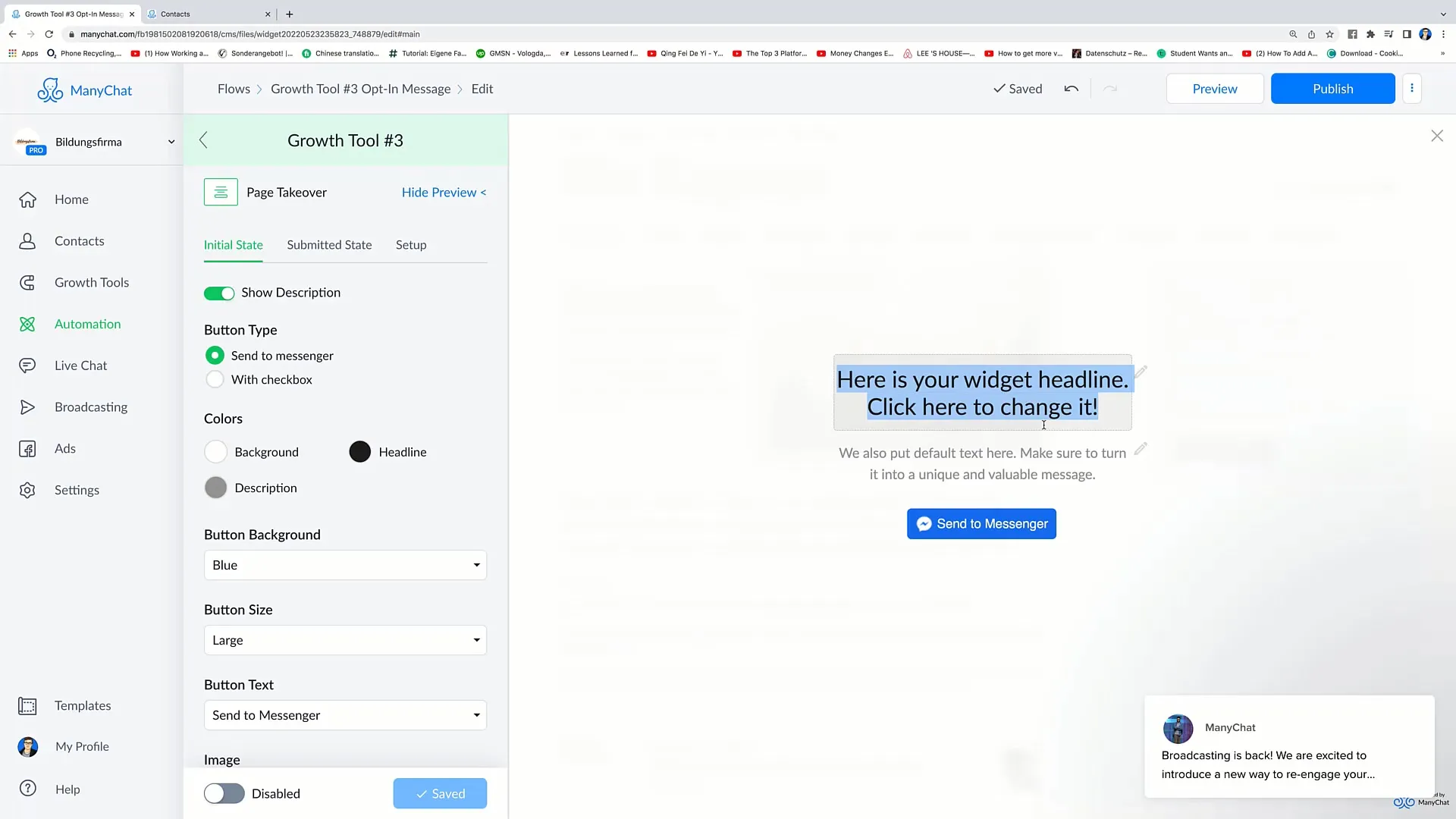
W następnym kroku możesz dodać przycisk Messenger. Twój tekst powinien być zachęcający, aby zmotywować użytkowników do kliknięcia. Masz możliwość zmiany tekstu przycisku. Wybierz opcje, które odpowiadają twojej komunikacji, takie jak "Pogadajmy" lub "Otrzymaj obsługę klienta". Możesz także dostosować wielkość przycisku - polecam większą wielkość, ponieważ zwiększa to widoczność.
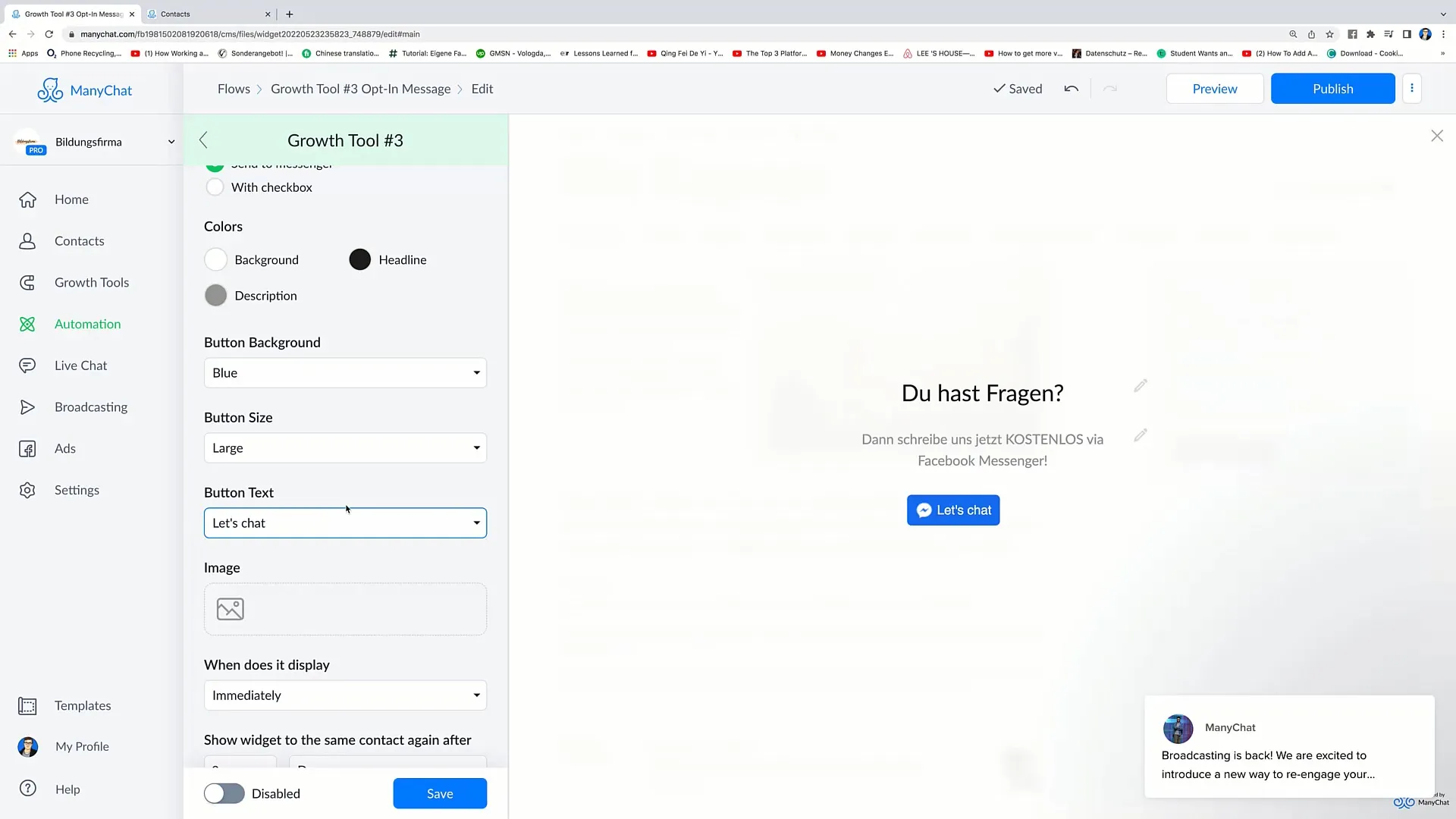
Jeśli chcesz, możesz dodatkowo aktywować pole wyboru, dzięki czemu użytkownicy będą musieli kliknąć "Wyślij do Messengera", aby otrzymać wiadomość. Może to przyczynić się do bardziej świadomej interakcji użytkowników. Tekst pola wyboru możesz również dostosować, aby dać jasne wezwanie do działania.
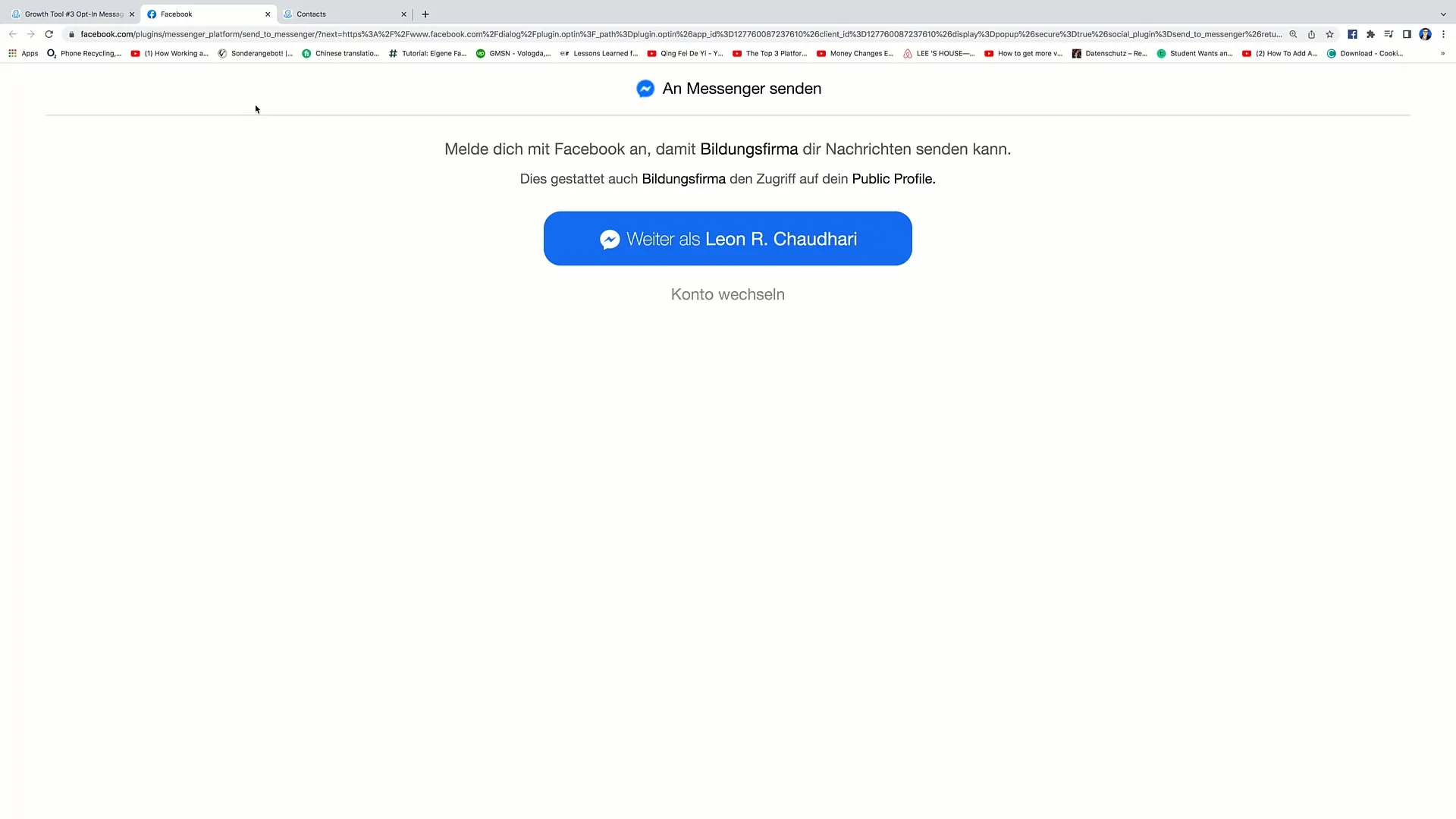
Możesz także dostosować kolory. Zmień kolor tła, kolor przycisku i tekst, aby dopasować projektowanie do Twojego dotychczasowego branding. Na przykład, możesz wybrać jasny kolor tła i kontrastujący kolor czcionki, aby się wyróżniał.
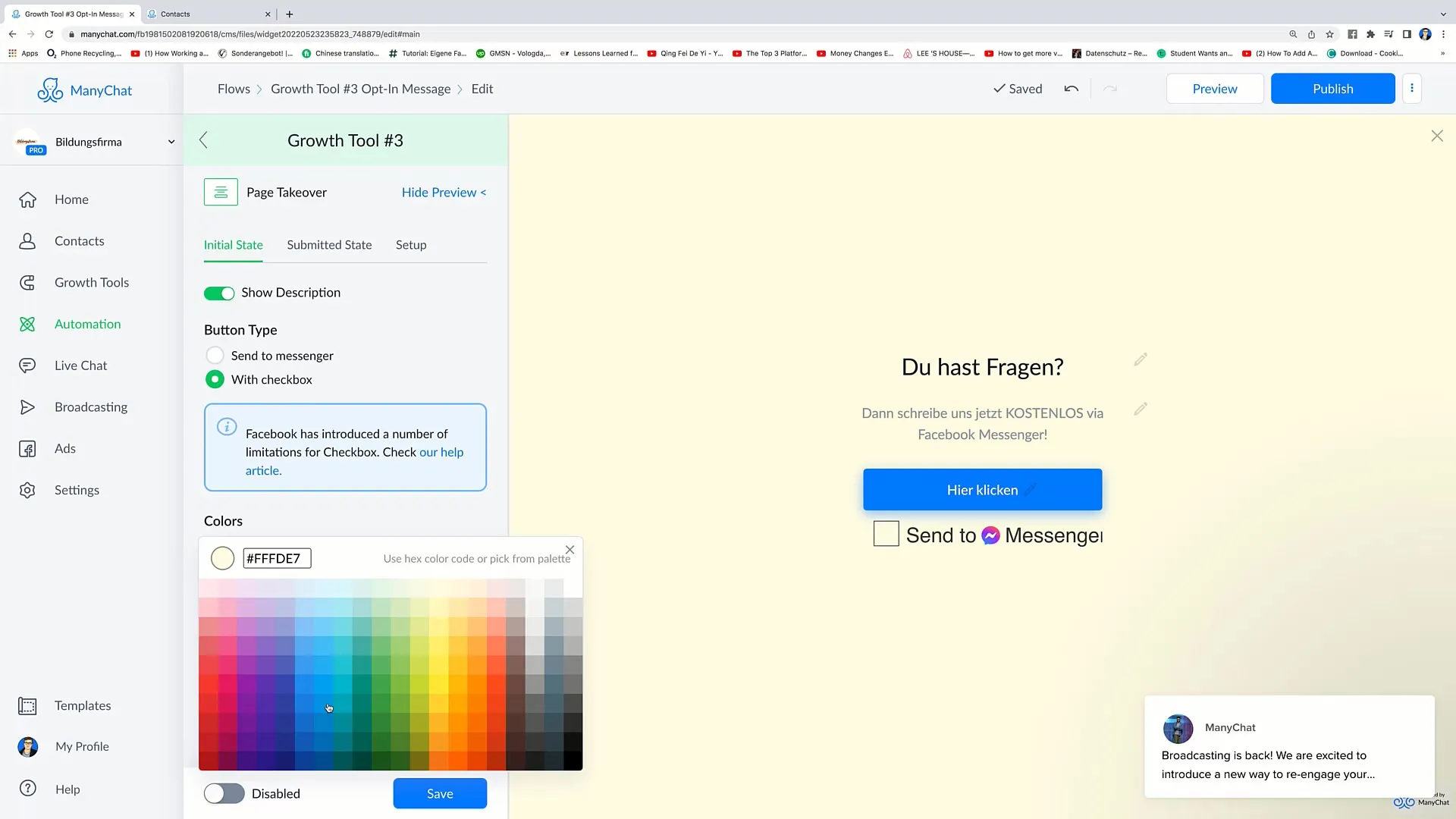
Jedną z najbardziej ekscytujących funkcji Page Takeover jest możliwość aktywowania reklamy dopiero po osiągnięciu określonej głębokości przewijania. Może to pomóc w tym, aby użytkownicy nie byli od razu skierowani na wiadomość, ale dopiero wtedy, gdy już wykazali zainteresowanie treściami na stronie internetowej. Możesz ustawić, że przejęcie pojawia się dopiero po przewinięciu 20-30% strony.
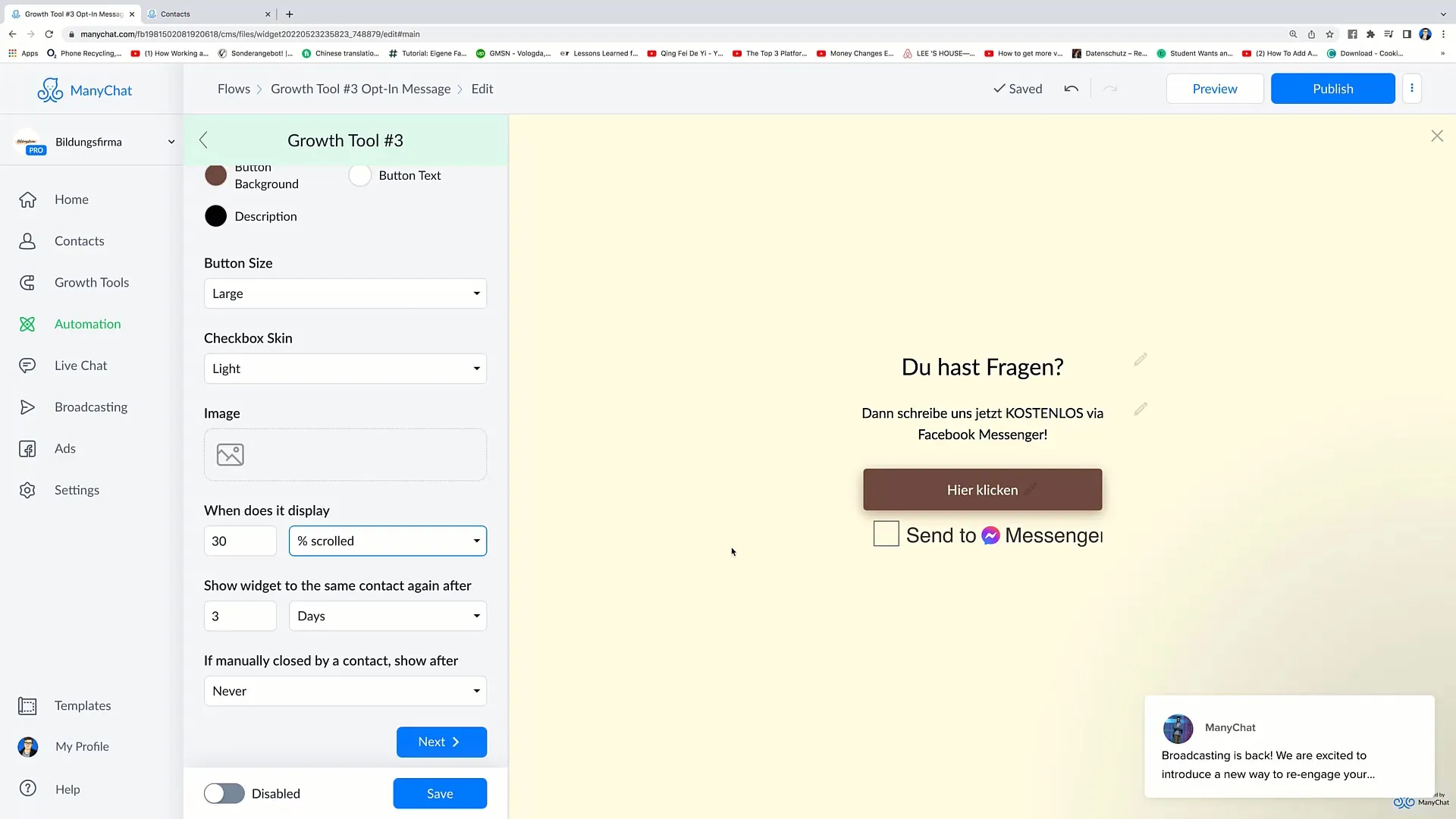
Po dokonaniu wszystkich ustawień, aktywuj narzędzie. Wystarczy kliknąć "Aktywowany", a nowy widget jest już aktywny. Jeśli wprowadzasz zmiany lub nie chcesz aktywować narzędzia w późniejszym czasie, zawsze możesz je przełączyć na "Dezaktywowany".
Kolejnym ważnym elementem jest dostosowanie także "Stanu przesłanej wiadomości", czyli komunikatu, jaki użytkownicy otrzymują, gdy piszą do Ciebie za pośrednictwem Messengera. Tutaj możesz ustawić spersonalizowaną odpowiedź, na przykład: "Cześć [Imię], dziękujemy za wiadomość. Wkrótce się do Ciebie odezwiemy."
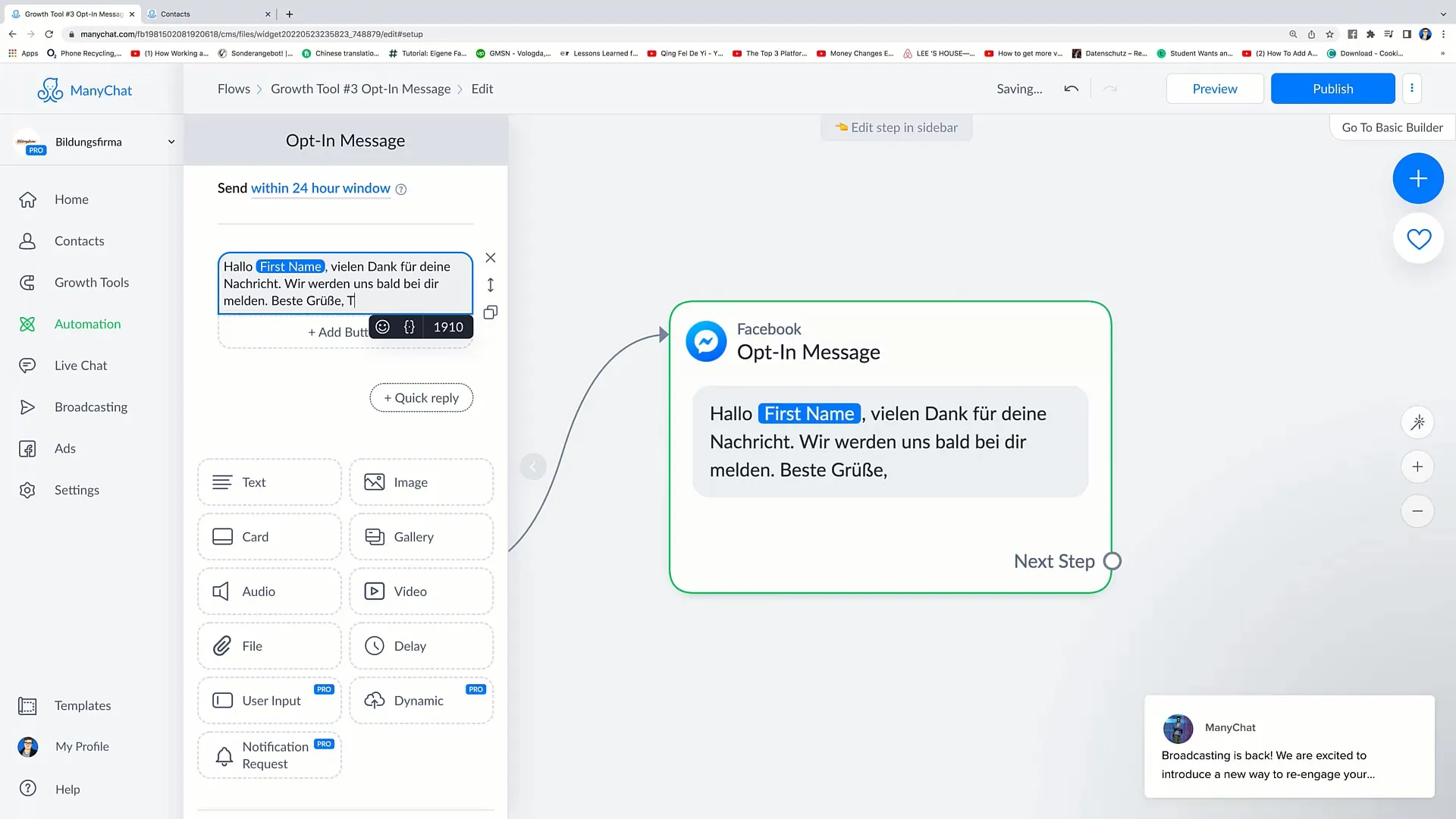
Nie zapomnij ponownie kliknąć przycisku "Opublikuj" po dostosowaniach, aby upewnić się, że Twój widget jest online i działa poprawnie. Ważne jest regularne sprawdzanie tych kroków i ewentualne dostosowania w celu zachowania i zwiększenia skuteczności narzędzia.
Podsumowanie
W tym przewodniku nauczyłeś się, jak skonfigurować narzędzie Growth Tool do przejęcia strony w marketingu na Facebooku. Jesteś teraz w stanie dostosować ustawienia według swoich życzeń, aby zwiększyć interakcje i dotrzeć do użytkowników w lepszy sposób.
Najczęściej zadawane pytania
Jak aktywować moje narzędzie Growth Tool?Aby aktywować narzędzie Growth Tool, przejdź w prawy górny róg i kliknij "Opublikuj".
Czy mogę dostosować projekt?Tak, możesz dostosować kolory i tekst narzędzia Takeover Tool zgodnie ze swoim brandingu.
Kiedy powinien być wyświetlany Page Takeover?Możesz włączyć Page Takeover dopiero po określonej głębokości przewijania, np. po 20%.
Czy mogę dezaktywować narzędzie?Tak, możesz w każdej chwili zmienić narzędzie na "Wyłączone", jeśli nie chcesz go już używać.
Jak spersonalizować wiadomości w Messengerze?Możesz wprowadzić osobistą wiadomość, która zostanie wysłana do użytkownika po napisaniu do Ciebie.


